Screenfetch - ein ultimativer Systeminformationsgenerator für Linux
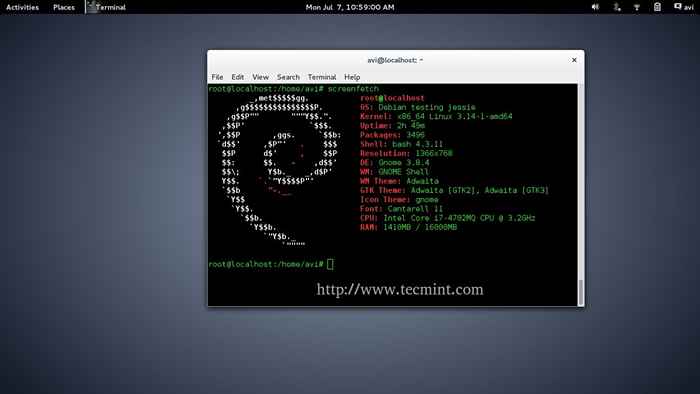
- 1040
- 60
- Levke Harnapp
Wir verlassen uns hauptsächlich auf integrierte Tools in Linux, um die Systeminformationen in der GUI zu erhalten, ohne oder gar keine Änderung der Änderung der Desktop -Umgebung. Ein klassisches Erscheinungsbild des GUI -Systeminformationstools auf meinem Debian Jessie.
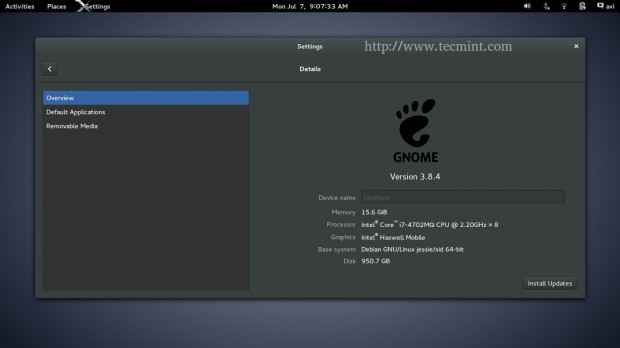 Linux -Systemübersicht
Linux -Systemübersicht Wenn es um die Befehlszeilenschnittstelle geht, haben wir Befehle, die alle Systeminformationen anzeigen. Ja! Wir können immer ein Skript schreiben, um all diese Aufgaben auszuführen, aber es ist für alle nicht möglich.
Es gibt ein Werkzeug “ScreenfetchDas hat alle oben genannten Features und mehr als das.
Was ist Screenfetch?
Screenfetch ist ein Systeminformationswerkzeug, das hauptsächlich für Bash -Shell entwickelt wurde, aber auch mit einer anderen Shell -Umgebung funktioniert. Das Tool ist intelligent genug, um die von Ihnen verwendete Linux-Verteilung automatisch zu erkennen, und generieren das ASCII-Logo der Verteilung mit bestimmten wertvollen Informationen rechts vom Logo. Das Tool ist auf den Punkt anpassbar. Sie können die Farben ändern, keine ASCII festlegen und nach dem Anzeigen von Informationen Bildschirmschüsse nehmen.
Eine Liste wertvoller Systeminformations -Screenfetch -Shows lautet:
- [E -Mail geschützt] _name
- Betriebssystem
- Kernel
- Betriebszeit
- Pakete
- Hülse
- Auflösung
- De
- Wm
- WM -Thema
- GTK -Thema
- Icon -Thema
- Schriftart
- Zentralprozessor
- RAM
So installieren Sie Screenfetch unter Linux
Wir können Screenfetch entweder mit dem Git -Klon oder durch das Herunterladen von Quelldateien direkt aus dem folgenden Link abrufen. Überprüf den 'Download Reißverschluss'Link zum rechts unten, laden Sie die ZIP -Datei von dort herunter und entpacken Sie sie.
- https: // github.com/kittykatt/screenfetch.Git
Alternativ können Sie das Paket auch mit WGet -Befehl wie unten gezeigt abrufen.
$ wget https: // github.com/kittykatt/screenfetch/archiv/master.Zip $ unziper Master.Reißverschluss
Wir müssen das Skript nicht installieren. Verschieben Sie einfach den extrahierten Ordner unter /usr/Bin und machen es ausführbar.
$ mv screenfetch-master/screenfetch-dev/usr/bin $ sudo mv screenfetch-master/screenfetch-dev/usr/bin/
Ändern Sie den Namen von Screenfetch-dev Binärdatei zu Screenfetch, zur Verwendung mit Leichtigkeit.
$ cd /usr /bin $ sudo mv screenfetch-dev screenfetch $ chmod 755 screenfetch
Jetzt werden wir testen 'ScreenfetchBefehl direkt vom Terminal, um die Gesamtinformationen unseres Systems zu sehen.
$ screenfetch
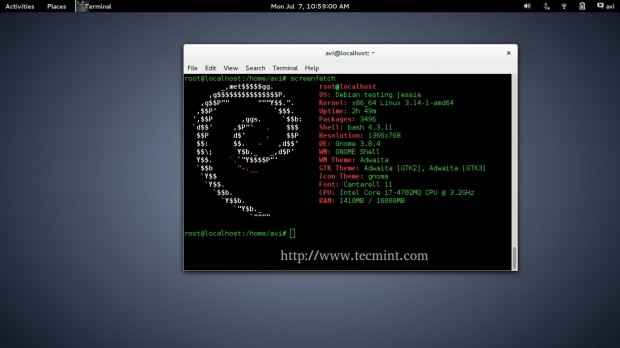 Linux -Systeminformationen anzeigen
Linux -Systeminformationen anzeigen Ausführen von Screenfetch -Befehl mit '-v'(Ausführliche) Option, hier ist die Ausgabe derselben.
$ screenfetch -v
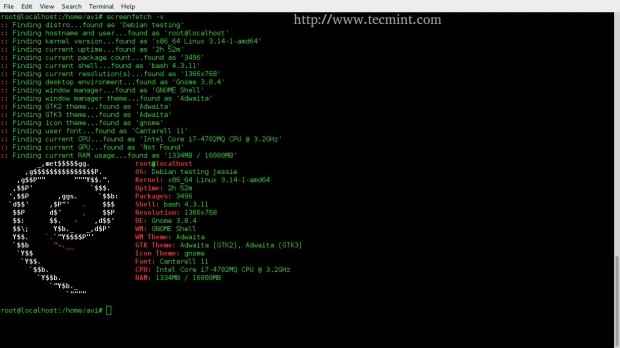 SCRECRACT -Ausgangsausgabe
SCRECRACT -Ausgangsausgabe Verstecken Sie das ASCII -Logo der entsprechenden Linux -Verteilung mit Switch '-N''.
$ screenfetch -n
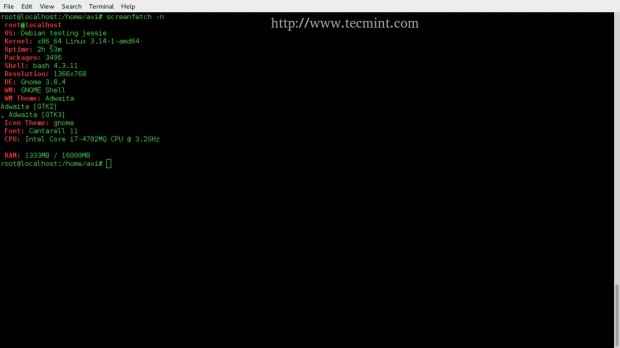 Verteilung der ASCII -Logo verstecken
Verteilung der ASCII -Logo verstecken Streifen Sie alle Ausgangsfarben mit 'ab'-N' Möglichkeit.
$ screenfetch -n
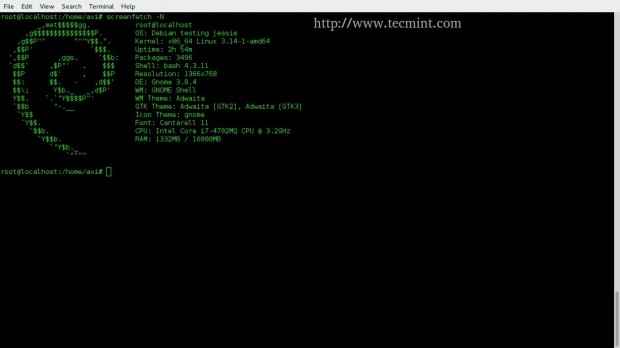 Zieh alle Farben
Zieh alle Farben Ausgang in der Klemme abschneiden, basierend auf der Breite des Terminals unter Verwendung von Switch '-t' '.
$ screenfetch -t
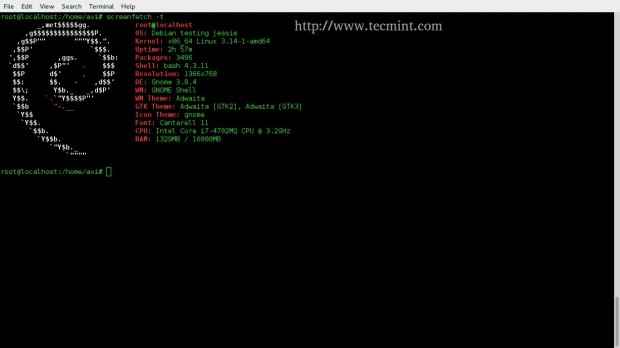 SCRECRATE SCREVERFetch -Ausgang
SCRECRATE SCREVERFetch -Ausgang Fehler in der Ausgabe mit 'unterdrücken'-E' Möglichkeit.
$ screenfetch -e
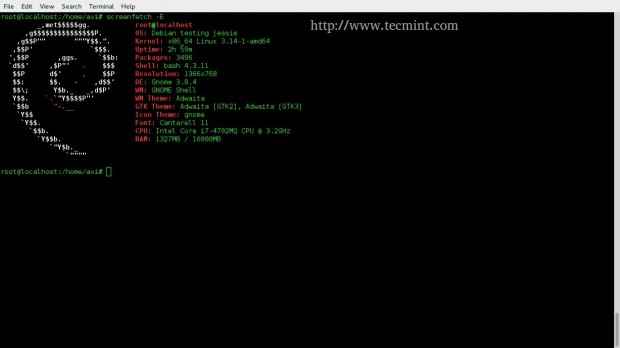 Fehler in der Ausgabe ignorieren
Fehler in der Ausgabe ignorieren Aktuelle Version anzeigen '-V''.
$ screenfetch -v
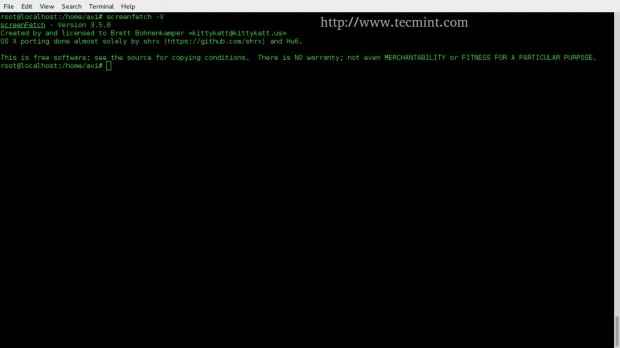 Aktuelle Screenfetch -Version anzeigen
Aktuelle Screenfetch -Version anzeigen Optionen zeigen und helfen '-H''.
$ screenfetch -h
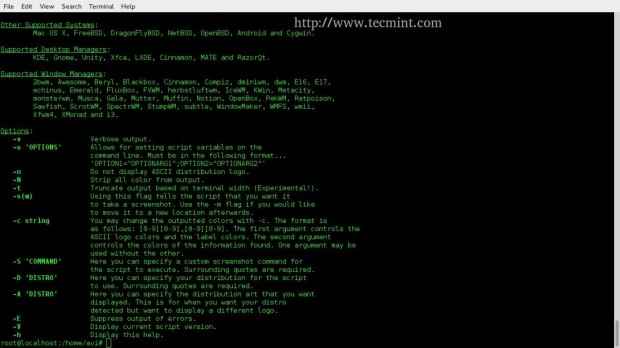 Screenfetch -Optionen anzeigen
Screenfetch -Optionen anzeigen Verwenden Sie Screenfetch bei der Benutzeranmeldung
Es wäre ein schöner Streich, dieses Skript so zu verwenden.
Um die solche Aufgabe auszuführen, müssen wir die unten stehende Zeile hinzufügen, wie sie bis zum Ende von ist ~/.bashrc Datei.
if [-f/usr/bin/screenfetch]; dann Screenfetch; fi
Nach dem Hinzufügen oberhalb der Zeile die ~/.bashrc Datei sieht jetzt aus wie.
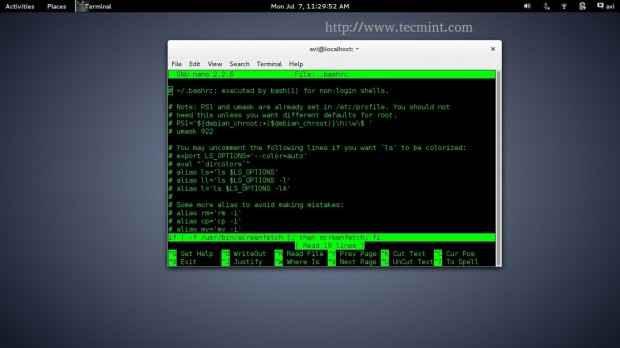 Systeminformationen bei Login anzeigen
Systeminformationen bei Login anzeigen Melden Sie sich an und melden Sie sich erneut an, um zu überprüfen, ob es effektiv ist oder nicht. Was ich bekam, war.
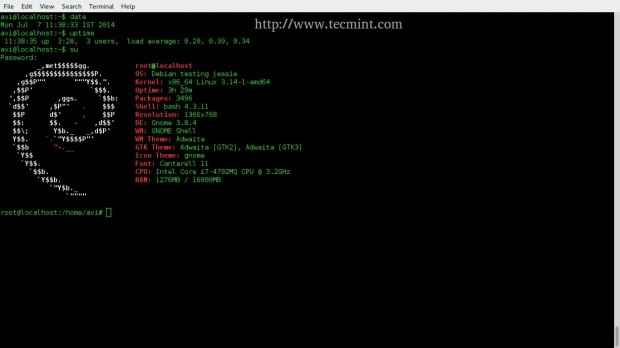 Überprüfen Sie die Informationen nach dem Login
Überprüfen Sie die Informationen nach dem Login Abschluss
Der Screenfetch ist ein sehr schönes Werkzeug, das aus der Schachtel funktioniert, die Installation war ein Kuchen-Walk und es funktioniert ohne einen einzigen Fehler selbst bei den neuesten Debian-Tests. Die aktuelle Version ist 3.5.0 das ist immer noch nach und nach. Die angezeigten Systeminformationen, sobald sich ein Benutzer in Bash Shell anmeldet, ist glänzend. Dieses wundervolle Werkzeug ist es wert, es zu versuchen, und jeder von Ihnen muss es versuchen. Es wäre schön, wenn wir die Verteilung von Ihnen erhalten,.
Das ist alles fürs Erste. Ich werde sehr bald wieder mit einem anderen interessanten Artikel hier sein. Bis dahin bleiben Sie dran und mit Tecmint verbunden.com. Wie und teilen Sie uns, helfen Sie uns, sich zu verbreiten. Vergessen Sie nicht, uns Ihr wertvolles Feedback im Kommentarbereich unten zu geben.
- « Installieren Sie FCGIWRAP und Aktivieren von Perl-, Ruby- und Bash -Dynamic -Sprachen auf Gentoo LEMP
- Installieren des „PHP Server Monitor“ -Tools mit LEMP- oder Lampenstapel unter Arch Linux »

